Vor ein paar Tagen habe ich versucht, ein Windows 10-System mit dem Befehl SFC /SCANNOW in der Windows-Wiederherstellungsumgebung zu reparieren. Aber nachdem ich den Befehl „SFC /SCANNOW“ ausgegeben hatte, erhielt ich die Fehlermeldung „Der Windows-Ressourcenschutz konnte den angeforderten Vorgang nicht ausführen“.
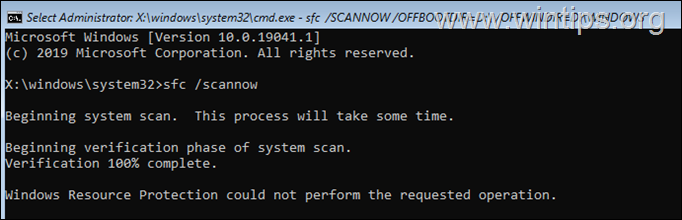
In diesem Lernprogramm finden Sie Anweisungen zum Umgehen des Fehlers „Windows-Ressourcenschutz konnte nicht Führen Sie den angeforderten Vorgang aus", wenn Sie den Befehl "SFC /SCANNOW" aus der Windows-Wiederherstellungsumgebung ausführen (WinRE). *
So beheben Sie den SFC-Fehler „Der Windows-Ressourcenschutz konnte den angeforderten Vorgang nicht ausführen“ in WinRE. *
* Notiz: Wenn Sie den Fehler beim Ausführen des Befehls über die Windows-GUI erhalten, starten Sie Windows im abgesicherten Modus neu und versuchen Sie es erneut. Wenn das Problem weiterhin besteht, drücken Sie die VERSCHIEBUNG Taste und klicken Neu starten um in den WinRE-Modus zu wechseln und den SFC-Befehl von dort aus auszuführen, indem Sie die folgenden Anweisungen befolgen.
Methode 1. Geben Sie Boot- und Windows-Verzeichnisse im SFC-Befehl an.
Normalerweise ist der Fehler "Der Windows-Ressourcenschutz konnte den angeforderten Vorgang nicht ausführen" darauf zurückzuführen, dass die Offline-Boot- und Windows-Verzeichnisse werden im SFC-Befehl nicht angegeben, wie es erforderlich ist, wenn Sie den Befehl ausführen WinRE. Um den Fehler zu umgehen, führen Sie also die folgenden Schritte aus:
1. Geben Sie an der Eingabeaufforderung den folgenden Befehl ein, um den Laufwerksbuchstaben der Betriebssystempartition zu finden:
- bcdedit
2. Achten Sie auf den Laufwerksbuchstaben der Betriebssystempartition (z. B. „osdevice –> partition=D: ")
3. Geben Sie nun den folgenden SFC-Befehl ein, wo x ist der Laufwerksbuchstabe, den Sie bemerkt haben.
4. SFC /SCANNOW /OFFBOOTDIR=x:\ /OFFWINDIR=x:\Windows
z.B. In diesem Beispiel hat die Betriebssystempartition den Buchstaben „D“, daher lautet der Befehl:
- SFC /SCANNOW /OFFBOOTDIR=D:\ /OFFWINDIR=D:\Windows
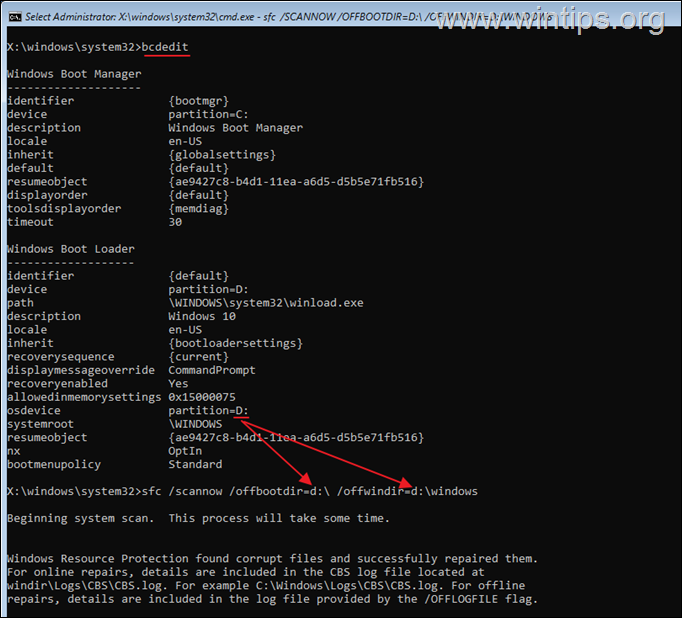
5. Normalerweise schließt der sfc-Prozess den Prozess jetzt ohne den Fehler „Windows-Ressourcenschutz konnte den angeforderten Vorgang nicht ausführen“ ab.
Methode 2. Installieren Sie Windows 10 sauber und überprüfen Sie die Hardware.
Wenn die obige Methode den beschriebenen Fehler nicht beheben kann, weist dies darauf hin, dass Windows-Systemdateien beschädigt sind. In diesem Fall schlage ich vor Sichere deine Dateien und zu Führen Sie eine Neuinstallation von Windows 10 durch oder zu Starte deinen PC neu. *
* Notiz: Wenn derselbe Fehler nach einer Neuinstallation von Windows 10 auftritt, deutet dies auf ein Hardwareproblem hin. In diesem Fall, Testen Sie den Speicher (RAM) auf Probleme oder versuchen Sie, Windows auf einem neuen Laufwerk zu installieren.
Das ist es! Welche Methode hat bei Ihnen funktioniert?
Lassen Sie mich wissen, ob dieser Leitfaden Ihnen geholfen hat, indem Sie einen Kommentar zu Ihrer Erfahrung hinterlassen. Bitte liken und teilen Sie diesen Leitfaden, um anderen zu helfen.